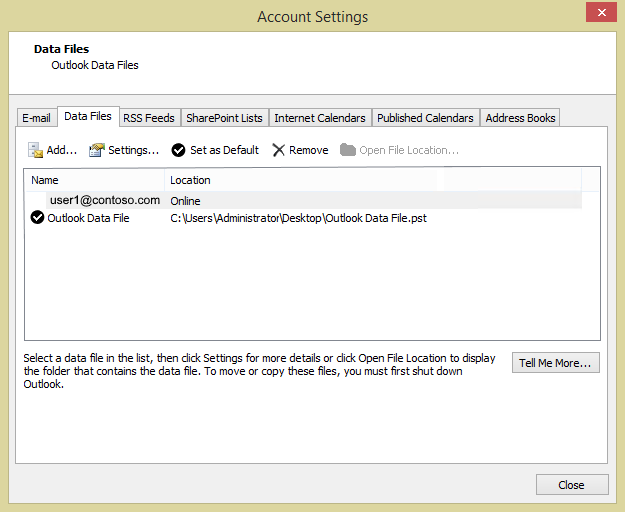Nota
El acceso a esta página requiere autorización. Puede intentar iniciar sesión o cambiar directorios.
El acceso a esta página requiere autorización. Puede intentar cambiar los directorios.
Número de KB original: 3154038
Síntomas
Imagine la siguiente situación:
- Use Microsoft Outlook 2010 para conectarse a un buzón de Exchange Server 2013 o una versión posterior o para Exchange Online en Microsoft 365.
- Outlook 2010 está configurado en modo en línea y usa un archivo .pst como ubicación de entrega predeterminada.
- Envíe mensajes de correo electrónico mediante un archivo OFT (.oft).
En este escenario, el destinatario no siempre recibe los mensajes de correo electrónico que envía mediante el archivo OFT (.oft). El mensaje aparece en la carpeta Elementos enviados incluso si el destinatario no lo recibe.
Para evitar este problema, utilice uno de los métodos siguientes.
Solución alternativa 1: No use un archivo .pst como ubicación de entrega predeterminada
En lugar de usar .pst como ubicación de entrega predeterminada, configure Outlook para que use el modo de intercambio en caché. De forma predeterminada, el modo de intercambio almacenado en caché usa un archivo OST como ubicación de entrega predeterminada. Para ello, siga estos pasos:
- En la pestaña Archivo de Outlook 2010, haga clic en Configuración de la cuentay, a continuación, haga clic en Configuración de la cuenta.
- En la pestaña Archivos de datos , seleccione la cuenta de Exchange para la que la ubicación está establecida en En línea.
- Haga clic en Establecer como predeterminado.
- En la pestaña Correo electrónico , seleccione su cuenta de Exchange y, a continuación, haga clic en Cambiar carpeta.
- En la ventana Ubicación de entrega de correo , haga clic en Sí.
- Seleccione la dirección de correo electrónico de Exchange y haga clic en Aceptar.
- Haga clic en Cambiar.
- Active la casilla Usar modo de intercambio almacenado en caché .
- Haga clic en Siguientey, a continuación, haga clic en Aceptar.
- Haga clic en Finalizar, haga clic en Cerrar, salga y reinicie Outlook.
Después de seguir estos pasos, la cuenta de Exchange será la ubicación de entrega predeterminada. Todos los datos de correo electrónico almacenados en el archivo .pst siguen almacenados en el archivo .pst y no en el buzón de Exchange. Si desea mover todos los datos de correo electrónico del archivo .pst al buzón de Exchange, siga estos pasos:
- En la pestaña Archivo de Outlook 2010, haga clic en Configuración de la cuentay, a continuación, haga clic en Configuración de la cuenta.
- En la pestaña Archivos de datos , anote la ubicación del archivo de datos de Outlook.
- Seleccione el archivo de datos de Outlook y, a continuación, haga clic en Quitar. Haga clic en Sí para confirmar.
- Haga clic en Cerrar.
- En la pestaña Archivo , haga clic en Abrir.
- Haga clic en Importar.
- Seleccione Importar desde otro programa o archivo y, a continuación, haga clic en Siguiente.
- Seleccione Archivo de datos de Outlook (.pst) y, a continuación, haga clic en Siguiente.
- Vaya a la ubicación que anotó en el paso 2, seleccione el archivo .pst y haga clic en Abrir.
- Seleccione la opción que prefiera y haga clic en Siguiente.
- Haga clic en Finalizar.
Solución alternativa 2: Usar una versión posterior de Outlook
Outlook 2016 y Outlook 2013 ya no establecen la ubicación de entrega predeterminada en un archivo .pst. Por lo tanto, estas versiones de Outlook no experimentan este problema.
Solución alternativa 3: No usar archivos OFT (.oft)
En lugar de usar un archivo OFT (.oft), copie el texto en un nuevo mensaje de correo electrónico.
Estado
Se trata de un problema conocido en Outlook 2010.
Más información
Para determinar si el cliente de Outlook 2010 está configurado de la manera que se describe en la sección "Síntomas", siga estos pasos:
En la pestaña Archivo de Outlook 2010, haga clic en Configuración de la cuentay, a continuación, haga clic en Configuración de la cuenta.
En la pestaña Correo electrónico , seleccione su cuenta de Microsoft Exchange y, a continuación, vea la ubicación que aparece en Cuenta seleccionada entrega nuevos mensajes a la siguiente ubicación. Si esta ubicación es un archivo .pst, puede experimentar el problema.
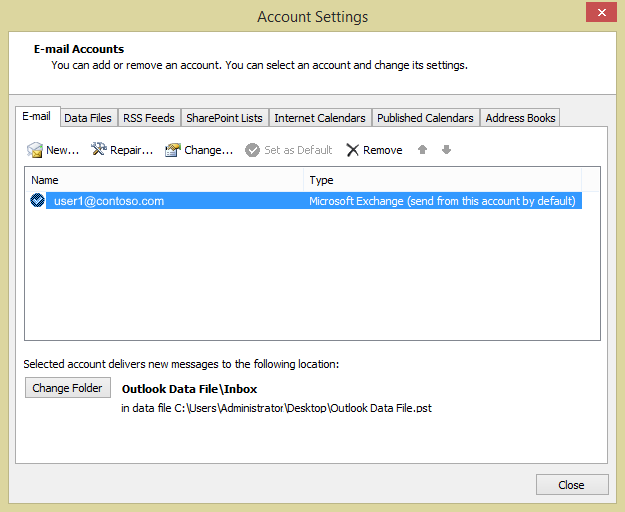
En la pestaña Archivos de datos , vea la ubicación que aparece en el campo Ubicación de cada archivo. Si la ubicación de la dirección de correo electrónico está establecida en Online y la ubicación del archivo de datos de Outlook es un archivo .pst, puede experimentar este problema.